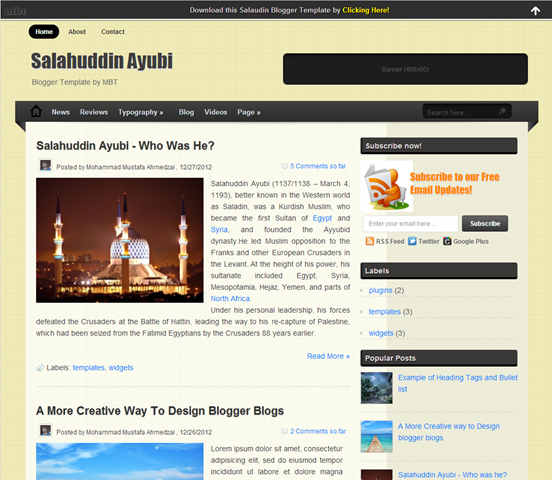Cara Mudah Membuat Cover CD/DVD
Anda ingin membuat kaset CD/ DVD dengan tampilan yang Anda inginkan. Berikut ini caranya, ini bukan cara mencetak tapi cara mendesain tampilan/sticker kaset CD/DVD. Untuk membuatnya melalui Photoshop, caranya cukup mudah. Disini saya menggunakan Photoshop CS5, untuk versi sebelumnya kurang lebih sama. Mari kita mulai membuatnya.
Waktu penyelesaian: 6-10 menit (pemula)
1. Buat kanvas baru, klik File » New.
Pada name masukkan nama dokumen (contoh: Cover DVD JurnalKita). Pada width dan height atur menjadi 800 pixsels, untuk resolution atur menjadi 300 pixsel/inch, lalu klik ok.
Tips:
CTRL + N untuk membuat kanvas baru.
CTRL + + (plus) atau CTRL + - (min) untuk memperbesar dan memperkecil kanvas.
2. Sekarang kita harus mengatur posisi grid untuk mempermudah pembuatan cover. Untuk mengatur, masuk ke menu preferensi, klik Edit » Preference » Guide, Grid & Slice.
Perhatikan bagian grid, pada gridline every atur menjadi 200 pixsels dan pada subdivisionatur menjadi 5, lalu tekan ok. Untuk menampilkan grid, klik View » Show » Grid. Maka akan muncul 4 kotak yang masing-masing berisi kotak kecil 5x5.
Tips: CTRL + ‘ (tanda kutip 1) untuk menampilkan dan menyembunyikan grid.
3. Selanjutnya masukkan gambar pada kanvas, caranya klik File » Place. Pilih sebuah gambar lalu tekan place. Maka gambar akan muncul di kanvas, lebarkan gambar sesuai ukuran yang diinginkan. Usahakan gambarnya memenuhi kanvas dan jangan gunakan gambar yang terlalu kecil.
4. Setelah itu buat sebuah lingkaran dengan menggunakan Ellipse Tool.
Tips: untuk membuat lingkaran sempurna, arahkan kursor ke sudut kiri atas (tapi tidak telalu sudut) lalu klik (tahan) dan geser ke sudut kanan bawah sambil menekan shift. Untuk menyelesaikannya lepaskan klik, lalu setelahnya lepaskan tombol shift.
5. Buka menu layer, buat seleksi menggunakan layer lingkaran yang telah dibuat menggunakan ellipse tool (layer shape 1). Caranya, tahan CTRL sambil mengklik pada lingkaran layer shape 1.
6. Jika seleksi sudah tercipta, sembunyikanlah layer shape 1 dengan mengklik indicates layer visibility (simbolnya mata). Sekarang klik layer foto yang anda masukkan sebelumnya dan klikAdd vector mask. Maka tampilannya akan terlhat seperti berikut.
7. Disini kita masih bermain dengan layer foto. Sekarang berikan efeknya, klik Add a layer style(smbolnya fx, disebelah kiri Add vector mask), lalu pilih Drop Shadow. Tentukan parameternya seperti gambar dibawah dan jika sudah klik ok.
8. Buat lagi sebuah lingkaran menggunakan Ellipse tool seperti pada tahap 4, tapi kali ini lebih kecil.
Tips: arahkan pointer ke tengah, lalu klik (tahan), tekan shift + alt pada keyboard, lalu geser mouse. Ukuran lingkaran sekitar 7x7. Jika sudah atur Opacity menjadi 35%.
9. Terakhir, buat lagi sebuah lingkaran menggunakan Ellipse tool seperti pada tahap nomor 8, tapi kali ini lebih kecil lagi. Ukuran lingkaran 4x4. Jika sudah atur Opacity-nya menjadi 100%. Tambahkan efeknya dengan mengklik Add a layer style (fx) dan pilih Inner Shadow. Atur parameternya menjadi seperti pada gambar.
Jreng-jreeeng, 9 tahapan pembuatan sudah selesai. Lihatlah hasilnya, bagaimana pendapat Anda?
Jika ingin menambahkan teks, tool-nya ada di baris tool (simbol T). Mudah saja kan membuat tampilan/sticker cover CD dan DVD. Ayo jangan cuma baca tapi sambil praktek ya, biar makin mahir. Semoga tutorial ini bermanfaat.